Gelöschte WhatsApp-Nachrichten wiederherstellen auf dem Iphone
Versehentlich wichtige WhatsApp-Nachrichten auf Ihrem iPhone zu löschen, kann belastend sein, insbesondere wenn iOS keine nativen Funktionen zur Wiederherstellung anbietet. Mit geeigneten Backup-Strategien und einem klaren Verständnis der verfügbaren Optionen können Sie jedoch gelöschte WhatsApp Nachrichten wiederherstellen auf jeden Falls. In diesem Artikel werden verschiedene Methoden untersucht, um Ihnen bei der Wiederherstellung von iPhone gelöschte WhatsApp Nachrichten zu helfen.

-
Teil 1. Kann Man gelöschte Whatsapp Nachrichten auf dem iPhone wiederherstellen
-
Teil 2. Wie kann man gelöschte Nachrichten auf WhatsApp iPhone ohne Backup wiederherstellen
-
Teil 3. Gelöschte WhatsApp-Nachrichten auf dem iPhone mit iCloud-Backup wiederherstellen?
-
Teil 4. Gelöschte WhatsApp-Nachrichten mit iTunes-Backup wiederherstellen?
-
Teil. 5 FAQs zum Wiederherstellen von WhatsApp-gelöschten Nachrichten iPhone
Teil 1. Kann Man gelöschte Whatsapp Nachrichten auf dem iPhone wiederherstellen?
WhatsApp-Nachrichten auf dem iPhone werden lokal auf dem Gerät gespeichert. Bei Löschung werden sie aus dem Speicher des Geräts entfernt, was eine direkte Wiederherstellung unmöglich macht. Durch Nutzung von Backup-Lösungen können jedoch gelöschte Nachrichten nahtlos wiederhergestellt werden.
Wenn Sie jedoch kein Backup erstellt haben und lernen möchten, wie Sie gelöschte Nachrichten auf WhatsApp iPhone ohne Backup wiederherstellen können, können Sie sich auf ein Drittanbieter-Tool verlassen, um die verlorenen Daten wiederherzustellen.
Teil 2. Wie kann man gelöschte Nachrichten auf WhatsApp iPhone ohne Backup wiederherstellen?
Das Wiederherstellen der gelöschten WhatsApp-Nachrichten ohne Backup ist dank Anyrecover möglich. Es ist eines der beliebtesten WhatsApp-Datenwiederherstellungssoftware, das es Ihnen ermöglicht, Daten von mehreren Speichergeräten wiederherzustellen. AnyRecover unterstützt die Wiederherstellung von über 1000 Datentypen und ist auch in der Lage, Daten von Mobilgeräten oder Desktop-Apps wiederherzustellen. Es fordert Sie nur auf, einige einfache Schritte zu befolgen, um die gelöschten WhatsApp-Nachrichten auf dem iPhone wiederherzustellen.
AnyRecover Hauptfunktionen:
- Wiederherstellen gelöschter WhatsApp-Nachrichten von iOS/Android-Gerät, Google Drive-Backup oder iTunes-Backup.
- Vorschau der wiederherstellbaren WhatsApp-Nachrichten vor der endgültigen Wiederherstellung.
- 100% sicher, gelöschte WhatsApp-Daten vom iPhone/Android-Gerät wiederherzustellen.
- Wiederherstellen von WhatsApp-Daten auf den PC als HTML/PDF/Excel/CSV-Dateien.
Hier ist die ausführliche Anleitung unten, um zu erfahren, wie man gelöschte WhatsApp-Nachrichten auf dem iPhone mit AnyRecover wiederherstellen kann.
Schritt 1: Installieren Sie die AnyRecover-App und starten Sie das Programm anschließend. Klicken Sie auf "WhatsApp-Daten von Gerätespeicher wiederherstellen" und schließen Sie das iOS-Gerät am Computer an und beginnen Sie mit dem Scannen der Daten.
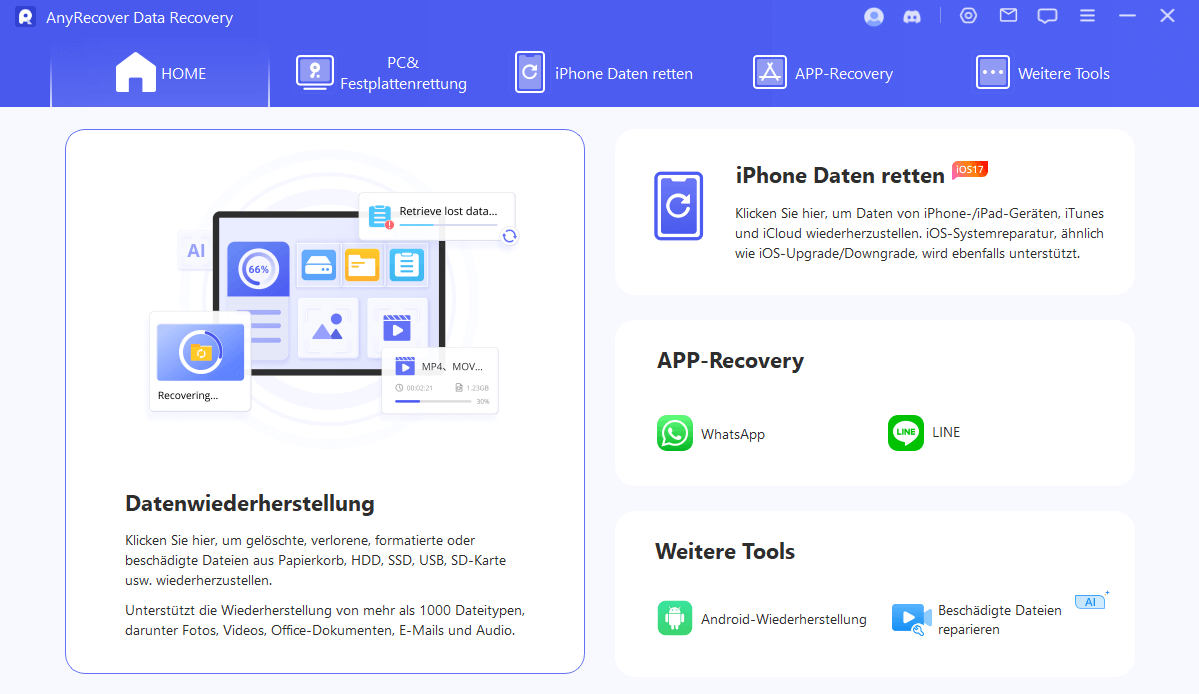
Schritt 2: Nun erhalten Sie eine SMS auf WhatsApp zur Überprüfung der Telefonnummer. Fahren Sie fort, indem Sie die Telefonnummer und die Ländervorwahl eingeben.
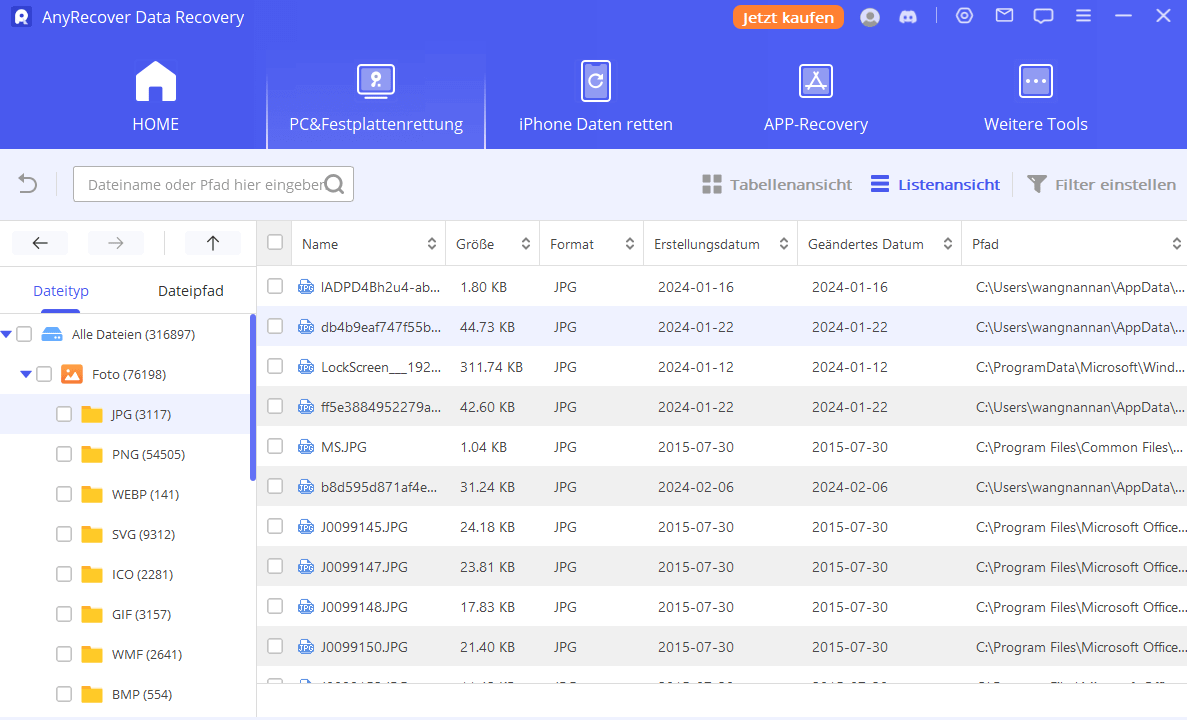
Schritt 3: Vorschau der Daten und dann auf "Auf Gerät wiederherstellen" oder "Auf PC wiederherstellen" klicken.
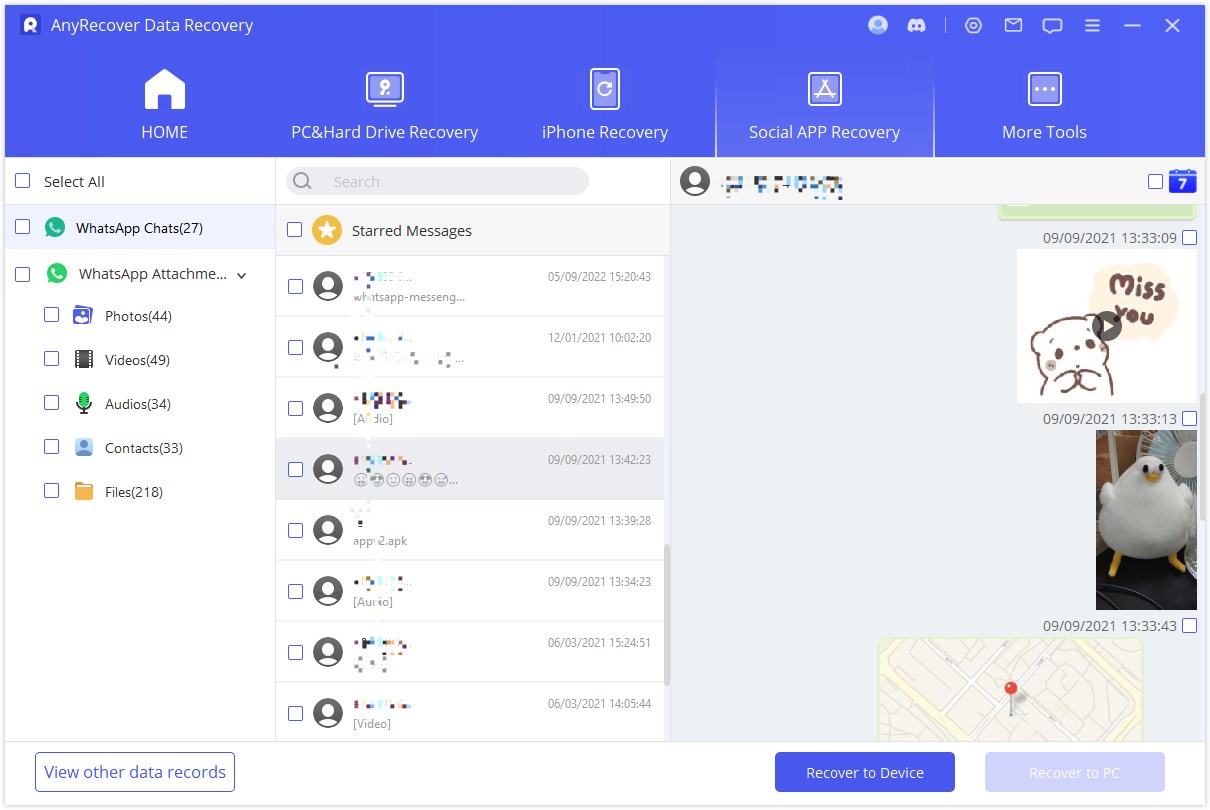
Teil 3. Gelöschte WhatsApp-Nachrichten auf dem iPhone mit iCloud-Backup wiederherstellen?
Das iCloud-Backup könnte der beste Weg sein, um die verlorenen WhatsApp-Chats vom iOS-Gerät wiederherzustellen. Bevor Sie jedoch die WhatsApp-Daten aus dem iCloud-Backup wiederherstellen, müssen Sie das iOS-Gerät auf die Werkseinstellungen zurücksetzen, und dies könnte auch Datenverlust verursachen. Bevor Sie das iPhone auf die Werkseinstellungen zurücksetzen, müssen Sie also die wichtigen Daten sichern.
Befolgen Sie die detaillierte Anleitung unten, um zu erfahren, wie man gelöschte Nachrichten auf WhatsApp auf dem iPhone über das iCloud-Backup wiederherstellt.
Schritt 1: Navigieren Sie zu den iPhone-Einstellungen und klicken Sie auf die Schaltfläche Allgemein. Tippen Sie auf die Schaltfläche iPhone zurücksetzen oder Übertragen und wählen Sie die Schaltfläche "Alle Inhalte und Einstellungen löschen".
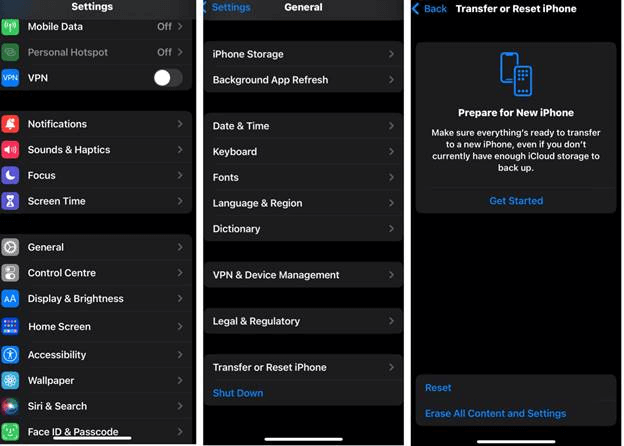
Schritt 2: Nach dem Zurücksetzen des iPhone müssen Sie das iOS-Gerät einrichten, bevor Sie den Bildschirm "Apps & Daten" erreichen.
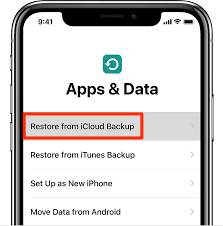
Schritt 3: Klicken Sie auf das Symbol "Von iCloud-Backup wiederherstellen" und warten Sie, bis das iOS-Gerät die Daten wiederherstellt. Als nächstes müssen Sie die WhatsApp-App installieren und das Konto einrichten, dank derselben Telefonnummer. Auf diese Weise können Sie die verlorenen Daten wiederherstellen.
Teil 4. Gelöschte WhatsApp-Nachrichten mit iTunes-Backup wiederherstellen?
Neben der Verwendung des iCloud-Backups zur Wiederherstellung gelöschter WhatsApp-Nachrichten auf dem iPhone können Sie die verlorenen WhatsApp-Daten auch über iTunes wiederherstellen. Hier erfahren Sie, wie Sie gelöschte WhatsApp-Nachrichten auf dem iPhone über iTunes wiederherstellen können.
Schritt 1: Um zu beginnen, müssen Sie das iPhone-Gerät auf die Werkseinstellungen zurücksetzen und es einrichten, bevor Sie die Schaltfläche "Apps & Daten Bildschirm" erreichen. Klicken Sie auf die Schaltfläche "Von PC oder Mac wiederherstellen".
Schritt 2: Starten Sie die iTunes-App auf dem PC oder Mac, bevor Sie das iOS-Gerät über ein USB-Kabel mit dem PC verbinden.
Schritt 3: Tippen Sie auf die Schaltfläche iPhone auf der linken Seite Ihres Bildschirms. Drücken Sie anschließend die Schaltfläche Zusammenfassung und klicken Sie auf das Symbol "Backup wiederherstellen". Als nächstes müssen Sie das Backup auswählen, das Sie wiederherstellen möchten, und es dann wiederherstellen.
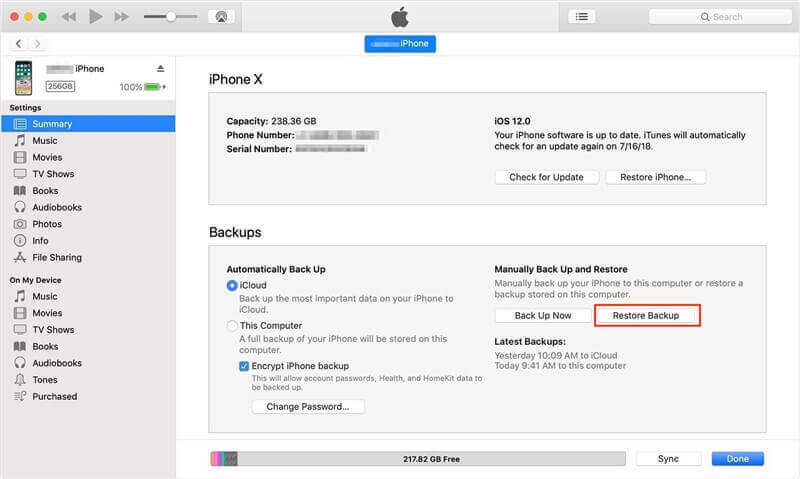
Fazit
Es ist üblich, versehentlich persönliche WhatsApp-Nachrichten zu löschen, und viele Menschen neigen dazu, dieses Problem zu haben. Glücklicherweise können Sie aus diesem Beitrag lernen, wie Sie gelöschte WhatsApp-Nachrichten auf Ihrem iPhone mit iTunes- oder iCloud-Backup wiederherstellen können.
Wenn Sie kein Backup erstellt haben, kann Anyrecover Ihnen dabei helfen, die verlorenen WhatsApp-Nachrichten auf dem iOS-Gerät wiederherzustellen.
FAQs zum Wiederherstellen von WhatsApp-gelöschten Nachrichten
1Wie kann man WhatsApp gelöschte Nachrichten vom Absender auf einem iPhone wiederherstellen?
Sie können die gelöschten WhatsApp-Nachrichten vom Absender auf dem iPhone dank des iTunes-Backups wiederherstellen. Dazu müssen Sie iTunes auf dem PC starten und das Gerät mit dem Computer verbinden. Wählen Sie die Option "Backup wiederherstellen" in iTunes aus, und so können Sie die gelöschten Nachrichten auf dem iPhone wiederherstellen.
2Wie kann man gelöschte WhatsApp-Nachrichten ohne App wiederherstellen?
Wenn Sie die gelöschten WhatsApp-Nachrichten auf Ihrem iPhone ohne App wiederherstellen möchten, müssen Sie zunächst die WhatsApp-App löschen. Installieren und starten Sie dann erneut die WhatsApp-App. Beginnen Sie mit der Wiederherstellung des alten Backups aus der iCloud, und sobald Sie mit dem Sichern der Daten fertig sind, können Sie die gelöschten Nachrichten wiederherstellen.
3Kann jemand meine WhatsApp-Nachrichten von anderen wiederherstellen?
Da WhatsApp Ende-zu-Ende verschlüsselt ist, werden alle Nachrichten, die Sie erhalten, auf Ihrem Gerät gespeichert. Daher kann niemand auf Ihr Konto auf seinem Mobilgerät zugreifen, es sei denn, er hat Zugriff auf Ihre Telefonnummer oder den sechsstelligen Code, der per SMS gesendet wird.









